Sebelumnya, AplikasiPC telah membahas tutorial mengenai cara memberi password ke akun di Windows 10 dan cara mengunci Windows menggunakan PIN. Pada kesempatan kali ini, giliran tutorial cara menghapus user accounts di Windows yang akan AplikasiPC bahas. Namun sebelumnya, harap perhatikan catatan di bawah ini:
Catatan 1: Anda harus memiliki hak administrator untuk dapat menghapus akun. Perintah atau tutorial di bawah ini bersifat DWYOR.
Catatan 2: Cara di bawah ini tidak hanya dapat digunakan untuk menghapus pengguna lokal, namun juga dapat digunakan untuk menghapus akun yang dibuat menggunakan Microsoft Account.
Catatan 3: Folder desktop, documents, photos, music, dan videos akun yang dihapus akan ikut terhapus, namun akun lain tidak terpengaruh (aman).
Berikut adalah tiga cara yang dapat Anda gunakan untuk menghapus pengguna di Windows 10
Cara 1 dari 3
Hapus user account melalui Settings
Langkah 1: Buka Settings dengan cara mengklik icon Settings yang ada di Start menu atau menggunakan hotkey Windows + I.

Membuka Settings Windows 10
Langkah 2: Setelah jendela Settings terbuka, klik Accounts (Your accounts, email, sync, work, family).
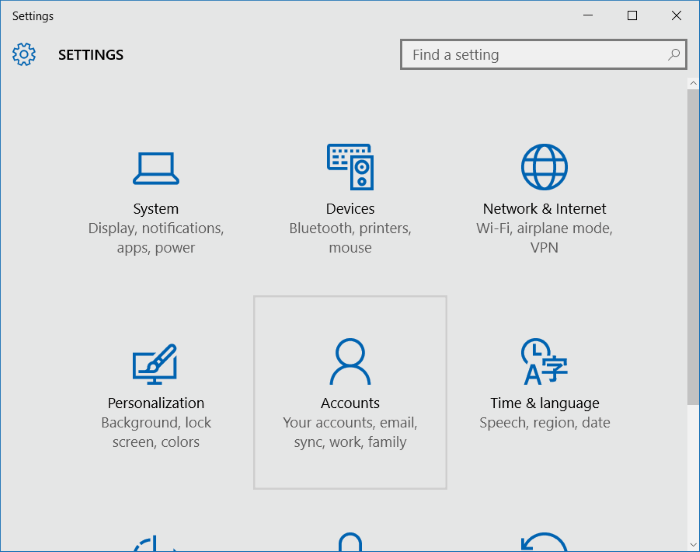
Accounts (Your accounts, email, sync, work, family)
Langkah 3: Klik Family and other users lalu klik link akun yang ingin Anda hapus dan klik tombol Remove.
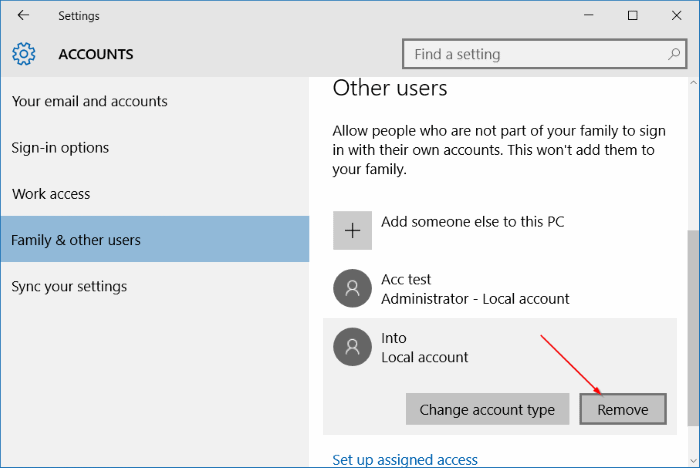
Settings Accounts Family and other users
Langkah 4: Terakhir, jika Anda melihat dialog konfirmasi, klik tombol Delete account and data untuk menghapus pengguna yang sudah Anda pilih tadi.
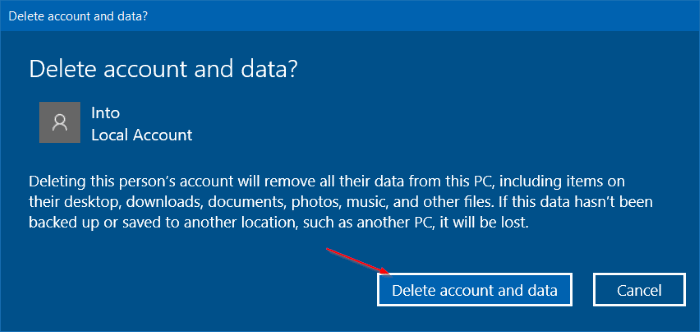
Menghapus user account di Windows 10
Cara 2 dari 3
Menghapus pengguna melalui Control Panel
Langkah 1: Buka Control Panel dengan cara mengetik Control Panel di Start menu atau kotak pencarian yang ada di taskbar lalu tekan Enter.
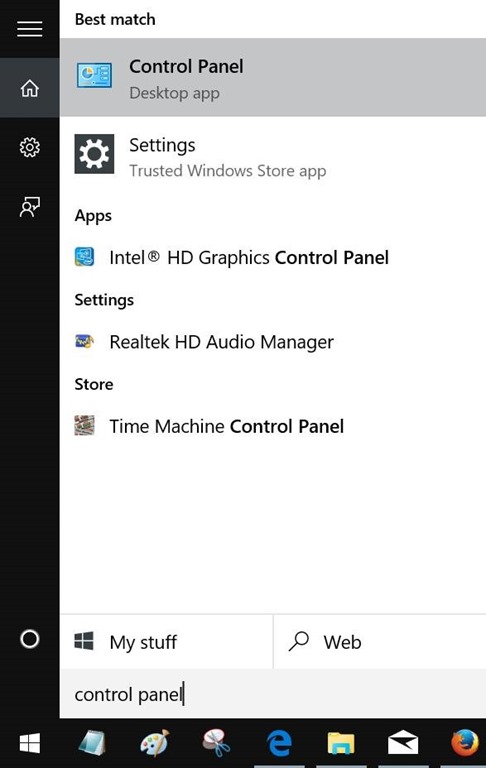
Membuka Control Panel Windows 10
Langkah 2: Klik User Accounts lalu klik User Accounts kembali seperti pada gambar di bawah ini untuk membuka jendela User Accounts.
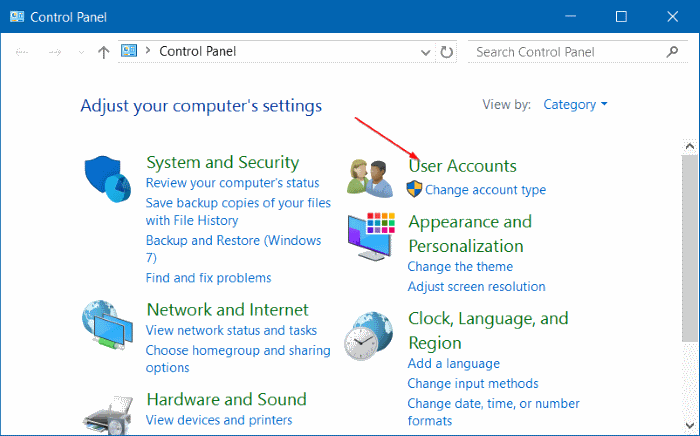
Control Panel User Accounts Windows 10
Langkah 3: Klik link dengan label Manage another account untuk menampilkan semua pengguna yang ada pada PC Anda.
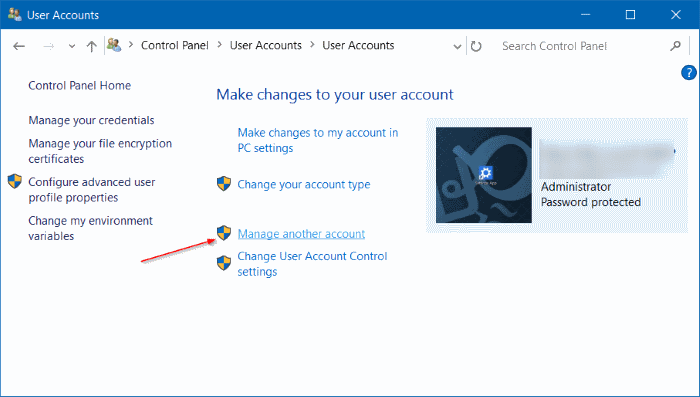
Pengaturan User Accounts Windows 10
Langkah 4: Klik salah satu akun yang ingin Anda hapus lalu klik link dengan label Delete Account.
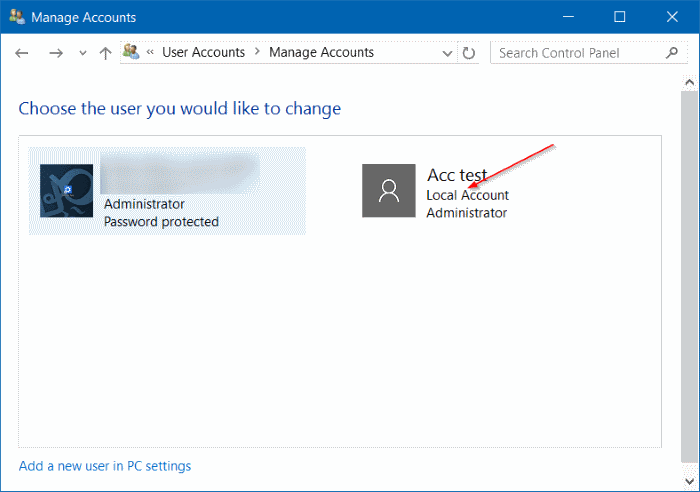
Pilih Pengguna User Accounts Windows 10
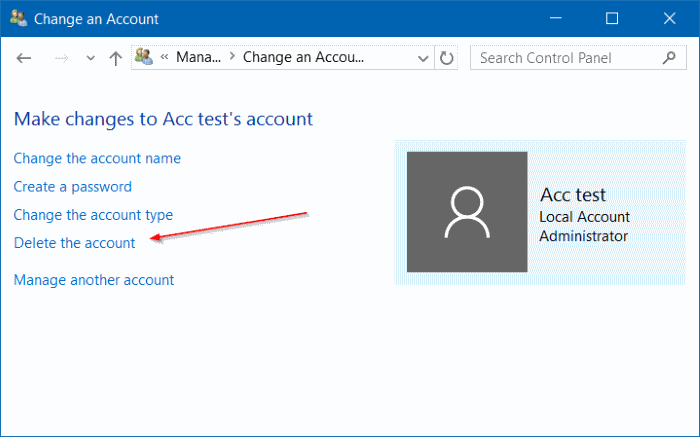
Delete the account User Accouts Windows 10
Langkah 6: Jika Anda melihat pesan konfirmasi “Do you want to keep user’s files?“, klik tombol Keep Files atau klik tombol Delete Files. Jika Anda mengklik tombol Keep Files maka file yang ada di folder desktop, documents, favorites, videos, music, dan pictures akan disimpan dengan nama akun yang dihapus.
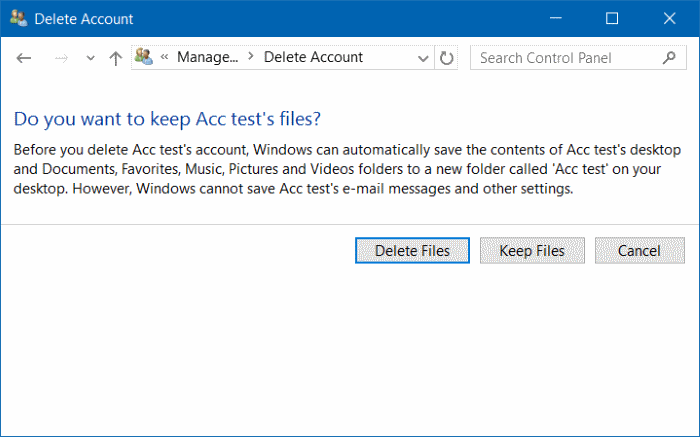
Delete Files User Accounts Windows 10
Setelah mengklik tombol Keep Files, klik Delete Account untuk menghapus akun yang terpilih.
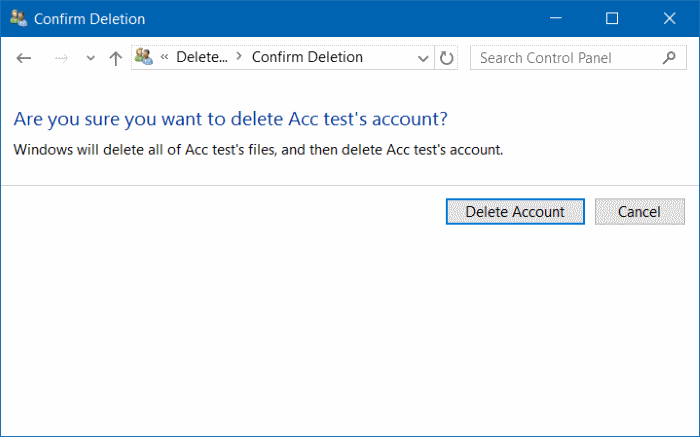
Delete Account Windows 10
Cara 3 dari 3
Menghapus user account melalui Command Prompt
Selain melalui Settings dan Control Panel, Anda juga dapat menambah dan menghapus user account melalui Command Prompt dengan sangat mudah. Berikut adalah langkah-langkahnya.
Langkah 1: Buka Command Prompt as Administrator. Caranya, ketik CMD di Start menu lalu klik kanan dan pilih Run as administrator.

Membuka Command Prompt Windows 10
Cara lainnya adalah klik kanan Start menu lalu klik Command Prompt (admin) untuk membuka jendela Command Prompt dengan hak administrator. Tekan Yes jika Anda melihat konfirmasi User Account Control (UAC).
Langkah 2: Anda dapat melewati langkah ini jika Anda sudah mengetahui nama yang ingin Anda hapus.
Di jendela Command Prompt, ketik perintah berikut ini lalu tekan Enter untuk menampilkan semua akun yang terdaftar di PC Anda.
net users
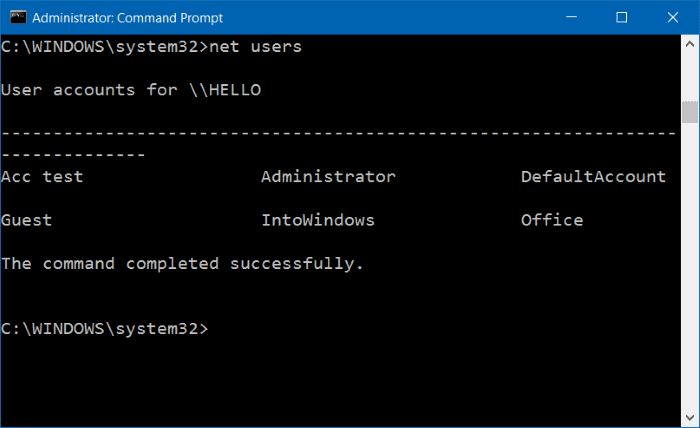
Perintah net users di Command Prompt
Langkah 3: Selanjutnya, eksekusi perintah berikut ini untuk menghapus user account.
net user NAMA_AKUN /delete
Ubah NAMA_AKUN dengan nama pengguna yang ingin Anda hapus (di dapat dari langkah 2).
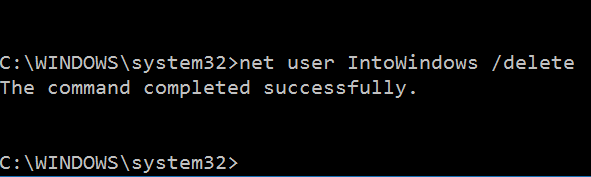
Hapus pengguna di Windows 10 melalui Command Prompt
Contohnya, jika Anda ingin menghapus akun NetrixKen, maka Anda harus mengganti perintah di atas dengan
net user NetrixKen /delete
lalu tekan Enter.

Windows can’t delete an account that is currently signed in. Kenapa ya kak?
Ngga boleh menghapus akun yang pada saat itu digunakan untuk login mas. Logout Windows dulu terus login pakai akun lain.
Gan,saya ganti akun email saya yah di laptop tapi pas di buka lagi tiba2 laptop muncul logo “Windows sign-in” nah itu kenapa yah .. di klik space ga muncul apa2 klik Ctrl+Alt+Deket tetep sama ajh nah itu jd gmn yah gan
Ke Settings => Accounts => Email & accounts. Coba hapus akun Microsoft yang ke login lalu login kembali mas (jika diperlukan)
mas, dilaptop saya ada 3 akun, gmn ya mas hapus akun nya, sy takut kenapa2 klo gak dipandu 🙂 sy mau kirim ss juga
Silahkan mas bisa kirim lewat email
alamat email nya apa kak? laptop saya juga gak bisa d apa2in nih
Di netrixken [at] gmail [dot] com
bang klo user accountnya cuma 1 gabisa diapus ya?
Ngga bisa bang
mas mo tanya, saya baru beli laptop buat ortu dg win 10 bawaan ori. Ketika setup windows, saya masukin email saya dan alhasil settingan windowsnya sama kaya laptop saya. Itu gimana cara ganti or hapusnya yah?
Apa harus instal ulang win 10? Saya liat banyak tutorial tp pake flashdisk/dvd, sedangkan win 10 saya ori bawaan dr laptopnya. Gima cara instal ulangnya yah?
Trims
Di Settings => Accounts mas
udah bisa blm mas?
setelah install ulang windows 10 kenapa ada beberapa file ada icon gembok dan tidak dapat dibuka padahal disimpannya dulu ngk pake passworf
Apakah ketika dibuka aplikasi nya minta password?
Saya mau delete local account administor..tapi x muncul pilihan delete akaun..mcm mana ye?
Bang saya kan ingin menghapus user account namamya david pake trik cmd work bang thanks. Tapi kok setelah saya pake trik cmd itu pas Tersleep dan wa hidupin keluar password dan saya coba masukin password yg user account David kok muncul tulisan password salah. Mohon ulangin
Tolong di bantu bang
Karena user David sudah di hapus mas, jadi ga bisa digunakan kembali. Sudah coba login pake akun Microsoft? Selain itu, login pakai akun lain yang tersedia lalu buat akun baru lagi.
Mas.. cara ganti foto akun gmn ya.. tulisan kamera sama browse ga bisa di klik..
Halo mas, mohon bantuannya. Setiap saya log in start windows ada 2 akun, satunya user saya satunya “other users”. Gimana ya mas caranya menghapus “other users” nya itu, mau diotak-atik lewat command prompt gak ngaruh juga. Makasih ya.
Dengan cara di atas tidak berhasil karena apa mas?
Kalo windows store ga bisa kebuka gmna ya gituinnya?
Mas mau nanya, account dilaptop saya cuma 1 dan berbagai password, tapi kenapa yaa setiap log in pertama windows itu ada 2 log in, log in 1 nya lagi minta pass sama user, kenapa yaa? Mohon jawabannya terimakasih
cara hapus lokal account gimana ya min? soalnya laptop habis di servis sama orang toko jadi ada local accont sebelumnya cuma saya buat account administrator
kak, kalau saya hapus microsoft account nya memang apa pengaruhnya terhadap pc atau akun saya yang lain?
Ga ada mas 🙂
Min mau tanya caranya log out dari akun microsoft gimana?
Terus mau nnya jgak kalo sdh log out…nnti mau masuk ke laptopnya sdh gak di minta password kah
Jika akun lokal di password, otomatis login tetap menggunakan password. Jika tidak, ga diminta.
Mau tanya,akun admin di laptop saya gak bisa kebuka jadi kalo buka control panel harus masukin uname sama password. Udh bikin akun lagi tapi gk bisa dijadiin admin
Akun administrator di Windows yang bukan server memang tidak bisa digunakan.
mau tanya, supaya laptopnya gak kesandi gimana ya acaranya? tapi akunya ndak d hapus
gan klo menghilangkan semua akun microsoft bisa gak? jadi gk ada akun microsoftnya lagi
Akun Microsoft bisa, akun lokal ga bisa
mau tanaya,gimana caranya supaya laptop gak kesandi?
Di user account ada opsi buat remove password mas. Cara Menghapus Password User Account di Windows 10
izin kopas artikelnya gan, sangat membantu ane sebagai user windows10
Bang, mau nanya, gimana ya kok saya gak bisa ngehapus akun saya di laptop saya??terus masih pake password pas sign In lagi, tolong jawabannya ya…. butuh banget soalnya
Akun utama ga bisa dihapus mas, apalagi akun Administrator
Saya beli PC second terus mau ganti accun administator tapi gk bisa terus.. Giman cara menghilangkan atau menggantunya mas ?
Gimana nih, saya coba menghapus akun lokal saya yang nama usernamenya PANJI, setelah saya coba yang cmd tiba tiba suruh masukin password untuk masuk ke windows 10 nya, gimana nih caranya? Perasaan saya nggak pakai password, tanggung jawab dong
Screenshot bagian login yang minta password, dia minta password untuk akun dgn nama siapa? Tutorial dibuat bagi yang mengerti (advance user), jangan dilakukan hanya untuk coba-coba. Kalau pada kasus tsb akun yang dihapus merupakan akun lokal satu-satunya, ya otomatis tidak bisa login lagi.
Sudah dijelaskan dari awal pada Catatan 1: Perintah atau tutorial di bawah ini bersifat DWYOR.
Nama akun lokalnya PANJI mas, saya nggak tahu artinya DWYOR mas, saya mau hapus akun lokal, soalnya pengin nggak pakai akun bisa nggak? Biar saat masuk windows nggak ada tulisan akun/nama akunnya, jadi ini gimana mas? Passwordnya apa? kayaknya akun saya cuma itu aja tapi kalo direstart ada 2 akun, satunya PANJI sama Other Accounts, dua dua nya dipassword semua, terus passwordnya apa mas?
Waduh, ya ga bisa mas, harus ada user account aktif.
Jadi yang minta password di login screen yang muncul user “PANJI”? Utk password otomatis ya saya tidak tau mas, kan yang menginstall Windows di Laptop/PC punya mas bukan saya (user & password di set saat install Windows). Untuk password default blank (kosong), di kolom password langsung tekan Enter. Tapi kalau pernah diubah, otomatis sy tidak bisa membantu.
Passwordnya seingat saya itu, tapi pas dicoba tetep gak bisa mas, atau mungkin diganti sama orang yang sudah servis komputer aku, aku bingung akhirnya aku install ulang saja mas, passwordnya sekarang sama seperti password email aku jadi aku ingat mas, tapi nggak tahu kalo kejadian seperti ini lagi bakal nggak bisa lagi passwordnya atau bisa, nanti aku coba lagi deh, untuk buktiin passwordnya sama atau berubah, walaupun nanti resiko nya instal ulang lagi, jadi emang nggak bisa ya mas kalo nggak pakai akun? Soalnya saat instal ulang suruh masukin akun, ada 2 pilihan, akun online atau akun offline, yang online pakai password, yang offline nggak pakai password cukup namanya aja, tapi nggak bisa dilewati, tidak seperti android
Kalau rencana mau dibuat engga ada kuncinya lebih baik akun lokal saja mas, jadi engga perlu ingat” password..
Dan akun nya juga nggak bisa keluar, kalo pilih keluar malahan cuma ke lock screen
Ok mas, jadi kalo ngga pakai akun emang nggak bisa ya? Biar seperti di android, kalo nggak pakai akun bisa, tapi kalo pakai akun offline/lokal itu nggak perlu pakai nama akun/nama akunnya dikosongin nggak bisa ya?
Ga bisa juga mas kalau kosong 😀 Soalnya nama akun ini nanti digunakan untuk path %USER% yang isinya folder documents, downloads, videos, music, desktop, bahkan sampai appdata. Utk lebih lengkapnya bisa cek di C:\Users\[NAMA-USER]\. Jangan lupa show hidden and system files dahulu biar tampil semuanya.
Sudah aku ikutin caranya malah gak bisa masuk wondows nya password incorrect mulu
Yang dihapus jangan akun yang terpakai mas
Min, kalau si usernya di hapus, kira2 bakalan ikut kehapus juga gak di komputer yang lain? jadi saya tuh pernah minjemin leptop ke temen trus dia bikin user akun di leptop saya.
User yang terhapus hanya pada komputer itu saja mas
Thank’s bang
admin caranya menhapus akun microsoft email@outlook bagaimana ya ?
masuk ke setting > pilih sign in with local account > done
saya gak bisa install aplikasi gara2 gatau pasword user administrator nya mas,gimana ya solusi nya
Kosongkan password dan isi username dgn nama pengguna PC mas
Saya ga bisa instal aplikasi, selalu yg muncul “to continue, enter an admin user name and password.” kalau di cmd, ngetik net user administrator /active:yes, yg muncul “system 5 occured, access denied”.
kalau mau run administrator juga yg muncul “to continue….”.
itu solusinya gimana gan? makasih.
Masukan username & kata sandi agan yg sedang digunakan pada saat itu ndan
Tolong di perjelas dong gan kirim gambar screenshot atau apa gitu..
Di atas sudah lengkap dengan screenshot mas
Abis ganti nama pc lewat setting kok tiap login jd ky dobel akun ya bang
Incorrect login trs , solusinya gmn ya ? Makasi
aku gak bisa instal aplikasi sama gk bisa ekstrak ,gara gara gk bisa aktifpin administrator,udh di pane,manage tetep gk bisa,klo di manage poilcy local grup nya error gimana nih 🙁
Boleh tau pesan error yang muncul mas?
Mau nanya gan, klo saat pertama install sistem operasi windows 10 biar nda bikin user account gmn bisa nda y? Soalnya kalo sesudah selesai install windows 10 kan butuh install driver nya, nah karena itu butuh sering restart otimatis, masa tiap kali masuk sistem operasi windows 10 harus masuk ke halaman user account dengan password..
Solusinya buat user account tanpa password gan.
saya ngga bisa instal aplikasi gara gara ngga tau password administrator. saya pakai windows 10. gimana min cara kita nyari tahu passwordnya atau ngehapus adminnya. terimakasih
bang mau ilangin akunnya gimana bang( akun microsoft)
Bang, kalau misalnya akun administrator keganti jadi user, cara ngembaliin jadi administrator lagi gimana ya ? Terima Kasih
Login menggunakan username Administrator dan ubah hak aksesnya
bang mau nanya, gmna caranya ngembaliin user akun yang ke hapus soalnya aku ga sengaja menghapus user akun yang banyak data penting
thanks
Wah, gak bisa mas. Coba pakai Recuva utk mengembalikan file yang terhapus